Routeren stoppede distributionen af Internettet. Hvordan finder man årsagen og fjerner den?
Når vi står over for nogle problemer i processen med at oprette en internetforbindelse, installere en router, opsætte Wi-Fi osv., Er det halvdelen af problemet. I dette tilfælde er det klart, hvad der kan være årsagen. Og allerede alene eller efter nogle instruktioner løser vi problemet. Men da alt fungerede og pludselig på et tidspunkt stoppede routeren med at distribuere Internettet - det er allerede sværere her. Da det ikke engang er klart, hvad sagen er. Hvad var årsagen til, at Internettet pludselig stoppede med at virke. Selvfølgelig kan du finde årsagen og rette alt ved at kontrollere udstyret, indstillingerne ved hjælp af forskellige forbindelsesmuligheder. Dette er hvad vi skal gøre nu.
Om dette emne er det meget vanskeligt at lave en universel instruktion, der passer til alle. Af den grund, at metoden til at oprette forbindelse til Internettet, modemer, routere, indstillinger er forskellige for alle. Routeren holder op med at distribuere internettet forskelligt for alle. Og det betyder ikke noget, om det er en router fra Rostelecom, Beeline, en anden udbyder eller din personligt. For eksempel mister nogen kun Internettet via Wi-Fi, men arbejder via kabel. For nogen tværtimod - det fungerer ikke via kabel, men fungerer via Wi-Fi. Problemet er på alle enheder eller nogle. Det sker også, at Internettet fortsætter med at arbejde på ledningen fra udbyderen. Og det sker, at selv når det er direkte forbundet, fungerer det ikke. Der er mange forskellige nuancer, der er individuelle for hvert tilfælde.
Forestil dig en situation (som sandsynligvis minder meget om din), når vores internet er tilsluttet en Wi-Fi-router (måske er der installeret et modem foran routeren). Internettet via routeren fungerede, enhederne var forbundet via Wi-Fi og / eller kabel og modtog adgang til Internettet. Og på et tidspunkt stoppede Internettet via routeren bare med at virke. Normalt er symptomerne som følger: der er forbindelse til et Wi-Fi-netværk, eller der er et kabel, men uden adgang til internettet.
Hvor skal man begynde?
Vi er nødt til at finde en grund. Da forbindelsen til Internettet normalt involverer tre (eller endnu flere) noder (udbyder, router, enhed, der opretter forbindelse til Internettet), kan problemer være overalt. Hvis vi kan finde ud af, hvad problemet nøjagtigt er, kan vi hurtigt løse det.
At begynde:
- Når du løser sådanne problemer, anbefaler jeg altid at starte med at genstarte routeren . Tag bare routeren ud af stikkontakten i et par minutter, og sæt den i igen. Måske starter routeren efter distributionen at distribuere Internettet, og problemet løses.
- Kontroller, om du har betalt for Internettet.
- Yderligere anbefaler jeg dig at tænke over, hvad artiklen kunne have forårsaget, at Internettet via routeren stoppede med at arbejde. Hvornår skete det, og hvad gjorde du før. Måske ændrede de nogle indstillinger, tilsluttede eller afbrød noget, måske ændrede de taksten med udbyderen, eller udbyderen lavede noget arbejde på linjen. Eller for eksempel var der tordenvejr. Under tordenvejr lider både udbyderens udstyr og routere ofte. Jeg har allerede skrevet om, hvorfor routeren måske holder op med at arbejde efter tordenvejr.
- Kontroller alle kabelforbindelser til routeren.
- Du kan straks ringe til udbyderens support og spørge, om der er nogen problemer på deres side. Måske vil de bekræfte nogle problemer, og du behøver ikke bruge tid og kræfter på at søge årsagen og løsningerne. Og bare vent, indtil udbyderen løser problemet i sit udstyr eller på linjen.
Hvordan finder du årsagen?
- Det er nødvendigt at udelukke problemer i selve enheden. Dette kan være en telefon, computer, bærbar computer, tablet osv. Enheden, som vi forbinder til routeren. Alt er meget simpelt her. Typisk er der mindst flere enheder tilsluttet routeren. Og hvis Internettet kun stoppede med at fungere på en enhed, men det fungerer på resten, er årsagen specifikt i denne enhed. Du er nødt til at se på hvilke symptomer og kigge efter en løsning på et specifikt problem på vores websted (gennem en websidesøgning) eller på Internettet. Jeg har allerede fortalt dig, hvad du skal gøre, hvis internettet ikke fungerer på Android-enheder, og når iPhone eller iPad ikke opretter forbindelse til internettet. Der er mange separate instruktioner til løsning af disse problemer i Windows. Disse findes i afsnittet Fejlfinding.
- Det er nødvendigt at fjerne problemer i routeren. Det er muligt, at routeren stoppede distributionen af internettet på grund af en sammenbrud eller en slags softwarefejl. Routere, som enhver anden teknik, har tendens til at bryde sammen. Først skal du bare genstarte routeren (ved at slukke for strømmen i et par minutter). Hvis genstart ikke hjælper, fungerer Internettet ikke på alle enheder, så årsagen er enten i routeren eller på siden af internetudbyderen.
Hvis udbyderens support ikke siger noget specifikt eller siger, at de ikke har nogen problemer, skal du udelukke routeren fra netværket ved at oprette forbindelse direkte til Internettet. Men dette kræver en computer. Vi forbinder bare kablet fra udbyderen (modem) til computeren. Du skal muligvis konfigurere en internetforbindelse på din computer, det afhænger af udbyderen. Du kan kontrollere alle indstillingerne med dem. Hvis Internettet fungerer direkte, betyder det noget med routeren (et eller andet sted i 95% af tilfældene). Hvis det ikke virker, skal du kontakte udbyderen.
En anden mulighed er at nulstille routerindstillingerne og genkonfigurere. Men kun hvis du er sikker på at du kan genkonfigurere din router korrekt. Hvis der er noget, har vi mange instruktioner om dette emne på vores hjemmeside.
- Det er nødvendigt at udelukke problemer fra udbyderens side. Jeg skrev ovenfor, hvordan man gør dette. Vi forbinder bare internettet direkte til computeren. Det eneste punkt er, at ikke alle kan konfigurere internetforbindelsen korrekt (om nødvendigt for din udbyder). Og det viser sig, at internettet på computeren ikke fungerer (selv uden en router). Glem heller ikke, at nogle udbydere binder efter MAC-adresse. Og internettet kan være bundet til MAC-adressen på din router, ikke din computer. Og følgelig fungerer det ikke med en direkte forbindelse til en pc.
Jeg håber, det lykkedes dig at finde synderen og forstå, hvorfor internetforbindelsen pludselig forsvandt.
Konklusioner: hvis der skete noget med udbyderen, venter vi bare. Hvis Internettet ikke fungerer på en bestemt enhed, leder vi efter løsninger til en bestemt enhed. Hvis internettet stoppede med at arbejde gennem routeren (på alle enheder), men alt er i orden hos udbyderen (direkte), skal du kontrollere routeren og se dens indstillinger.
Dernæst vil vi se på et par punkter mere detaljeret.
Hvad skal jeg gøre, hvis routeren holder op med at distribuere internettet via Wi-Fi?
Det betyder, at problemet kun er at oprette forbindelse via Wi-Fi-netværk. Internettet fungerer via et kabel fra routeren (uden at starte en internetforbindelse på computeren!).
Der kan være to tilfælde her:
- Når enheder overhovedet ikke finder et Wi-Fi-netværk.
- Når enheder finder et Wi-Fi-netværk, oprettes der en forbindelse, men Internettet fungerer ikke.
Højdepunkter: Måske er Wi-Fi-netværket deaktiveret af en knap på routeren. Måske er indstillingerne på routeren gået, og nu er netværksnavnet ændret til fabriksnavnet, og du bemærker simpelthen ikke dit netværk. Routeren kan af en eller anden grund ikke oprette forbindelse til internettet. Jeg talte om dette detaljeret i en separat artikel: Routeren distribuerer ikke Internettet via Wi-Fi. Hvad skal man gøre?
Og nogle flere separate instruktioner:
- Asus-routeren distribuerer ikke Internettet over et Wi-Fi-netværk.
- TP-Link: Wi-Fi fungerer ikke. Routeren distribuerer ikke Wi-Fi-netværket.
- Hvorfor distribuerer ikke Tp-Link-routeren Internettet via Wi-Fi?
Vær opmærksom på indikatorerne på selve routeren. På mit foto nedenfor er alt i orden: Jeg har forbindelse til Internettet, Wi-Fi distribuerer.  WAN (Internet) og Wi-Fi-indikator. Ved deres adfærd kan du forstå, hvad årsagen er. Når Wi-Fi-netværket er fuldstændigt deaktiveret på routeren, lyser Wi-Fi-indikatoren slet ikke. LED-driftstilstandene skal beskrives i instruktionerne til din router. Her er instruktionen til TP-Link: Indikatorer (pærer) på en TP-Link-router. Hvilke skal være tændt, blinkende og hvad betyder de?
WAN (Internet) og Wi-Fi-indikator. Ved deres adfærd kan du forstå, hvad årsagen er. Når Wi-Fi-netværket er fuldstændigt deaktiveret på routeren, lyser Wi-Fi-indikatoren slet ikke. LED-driftstilstandene skal beskrives i instruktionerne til din router. Her er instruktionen til TP-Link: Indikatorer (pærer) på en TP-Link-router. Hvilke skal være tændt, blinkende og hvad betyder de?
Routeren distribuerer ikke Internettet, men Internettet fungerer via ledningen fra udbyderen
Dette er hvad jeg skrev om ovenfor. Når Internettet ikke fungerer gennem routeren, og når kablet er tilsluttet fra udbyderen direkte til computeren, er der adgang til Internettet.
I dette tilfælde er det første, jeg anbefaler, at gennemgå disse punkter:
- Genstart routeren.
- Kontroller kabelforbindelsen til routerens WAN-port.
 Du kan trække kablet ud og sætte det i igen.
Du kan trække kablet ud og sætte det i igen. - Se på WAN-indikatoren. Afhængigt af routeren kan det se ud og fungere anderledes. Men normalt har den tre tilstande: slukket - kablet er ikke forbundet til WAN-porten. Tændt kabel er tilsluttet. Blinker - dataoverførsel er i gang. På TP-Link-routere (måske ikke kun på dem), når kablet er tilsluttet, men routeren ikke er forbundet til internettet, lyser WAN-indikatoren orange.
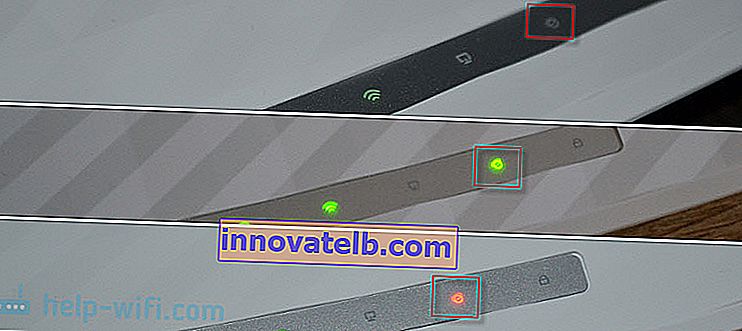 Der er tidspunkter, hvor kablet fra udbyderen til routerens WAN-port er tilsluttet, men routeren ser det ikke. Indikatoren er slukket. Mens computeren ser det samme kabel, og internettet fungerer. Problemet i dette tilfælde kan være både med routerens WAN-port (den kan brænde ud) og med selve kablet og udbyderens udstyr (du skal ringe til mestrene). Flere oplysninger om dette emne kan findes i artiklen Routeren ser ikke internetkablet. WAN-porten er nede.
Der er tidspunkter, hvor kablet fra udbyderen til routerens WAN-port er tilsluttet, men routeren ser det ikke. Indikatoren er slukket. Mens computeren ser det samme kabel, og internettet fungerer. Problemet i dette tilfælde kan være både med routerens WAN-port (den kan brænde ud) og med selve kablet og udbyderens udstyr (du skal ringe til mestrene). Flere oplysninger om dette emne kan findes i artiklen Routeren ser ikke internetkablet. WAN-porten er nede. - Du skal kontrollere indstillingerne for at oprette forbindelse til internettet (udbyderen) i routerens webgrænseflade. Måske fløj de afsted. Eller generelt er alle routerens indstillinger forsvundet. Jeg havde det for nylig. Du skal gå til routerens indstillinger og indstille parametrene for at oprette forbindelse til Internettet. Forbindelsestype osv. Alle disse indstillinger kan kontrolleres med din internetudbyder. For eksempel: På TP-Link-routere kan disse indstillinger kontrolleres i afsnittet Netværk - WAN. Eller Netværk - Internet (i den nye webgrænseflade).
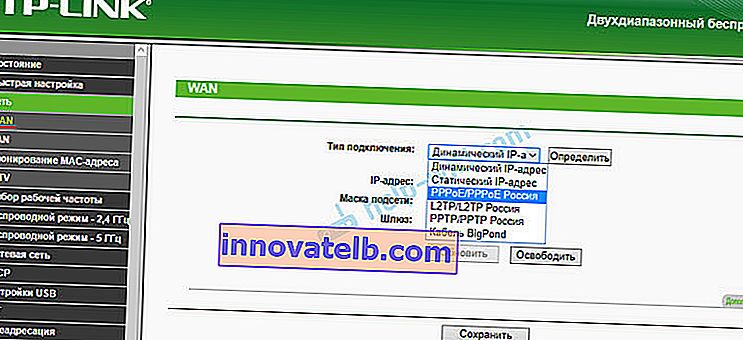 Det er meget vigtigt at specificere alle parametre korrekt! Ellers vil routeren ikke være i stand til at oprette en internetforbindelse og distribuere den til dine enheder. Du kan også læse artiklen: hvorfor routeren ikke opretter forbindelse til internettet.
Det er meget vigtigt at specificere alle parametre korrekt! Ellers vil routeren ikke være i stand til at oprette en internetforbindelse og distribuere den til dine enheder. Du kan også læse artiklen: hvorfor routeren ikke opretter forbindelse til internettet.
Hvis det lykkedes dig at finde ud af det og løse dit problem - fantastisk! Du kan fortælle i kommentarerne, hvilket problem du havde, og hvordan du nøjagtigt løste det. Jeg tror, din erfaring vil være nyttig for mange.
Hvis min artikel ikke hjalp, forbliver problemet, så kan du efterlade en kommentar, hvor du kan beskrive alle nuancer i detaljer, vedhæfte fotos / skærmbilleder, og jeg vil prøve at hjælpe dig.
 Du kan trække kablet ud og sætte det i igen.
Du kan trække kablet ud og sætte det i igen.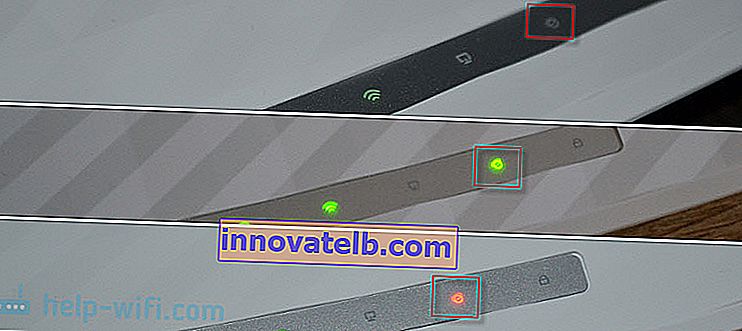 Der er tidspunkter, hvor kablet fra udbyderen til routerens WAN-port er tilsluttet, men routeren ser det ikke. Indikatoren er slukket. Mens computeren ser det samme kabel, og internettet fungerer. Problemet i dette tilfælde kan være både med routerens WAN-port (den kan brænde ud) og med selve kablet og udbyderens udstyr (du skal ringe til mestrene). Flere oplysninger om dette emne kan findes i artiklen Routeren ser ikke internetkablet. WAN-porten er nede.
Der er tidspunkter, hvor kablet fra udbyderen til routerens WAN-port er tilsluttet, men routeren ser det ikke. Indikatoren er slukket. Mens computeren ser det samme kabel, og internettet fungerer. Problemet i dette tilfælde kan være både med routerens WAN-port (den kan brænde ud) og med selve kablet og udbyderens udstyr (du skal ringe til mestrene). Flere oplysninger om dette emne kan findes i artiklen Routeren ser ikke internetkablet. WAN-porten er nede.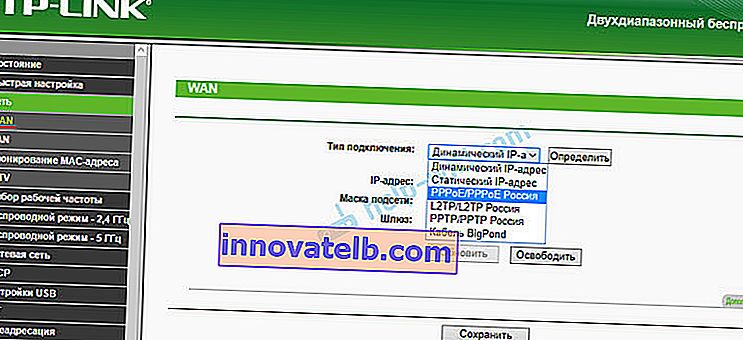 Det er meget vigtigt at specificere alle parametre korrekt! Ellers vil routeren ikke være i stand til at oprette en internetforbindelse og distribuere den til dine enheder. Du kan også læse artiklen: hvorfor routeren ikke opretter forbindelse til internettet.
Det er meget vigtigt at specificere alle parametre korrekt! Ellers vil routeren ikke være i stand til at oprette en internetforbindelse og distribuere den til dine enheder. Du kan også læse artiklen: hvorfor routeren ikke opretter forbindelse til internettet.